【2023年度版】法人でGooglePlayDeveloperへ登録する手順
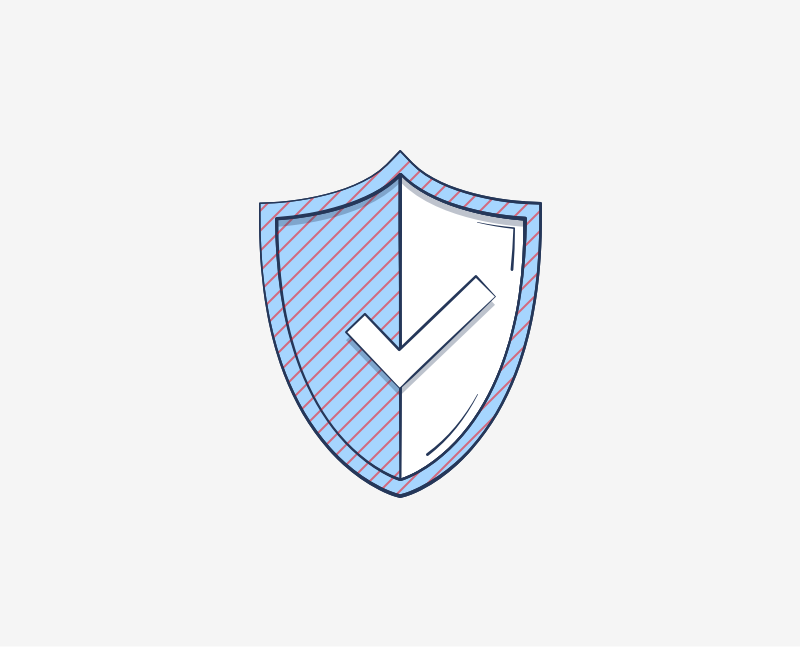
こんにちは、株式会社Pentagonでアプリを開発している小寺です。
今回は法人向けに、Androidアプリを公開する上で必要となるGooglePlayDevelperアカウントの登録方法について説明したいと思います。
iOSアプリも公開しようと考えている方は、以下にiOSアプリを公開する上で必要なApple Developer Programへの登録方法を説明しておりますので是非ご覧ください。
【2021年版+画像15枚】法人でApple Developer Programに登録する手順
Androidアプリを公開しようとしている方は、この記事を読むとGooglePlayDevelperアカウントの登録が簡単にできます。
アカウントを登録する上で必要なもの
- Googleアカウント
- クレジットカード
- アカウント登録費用(25$)
Androidアプリを公開するためには、Google Play Developerアカウントに登録する必要があり、登録料として$25が必要です。(2023年時点) また、登録費用はクレジットカードのみお支払い可能です。
Googleアカウントにログインする
https://developer.android.com/distribute/console?hl=ja
上記のURLからGoogleアカウントでログインしてください。その際にアカウントがない場合はGoogleアカウントを登録してください。
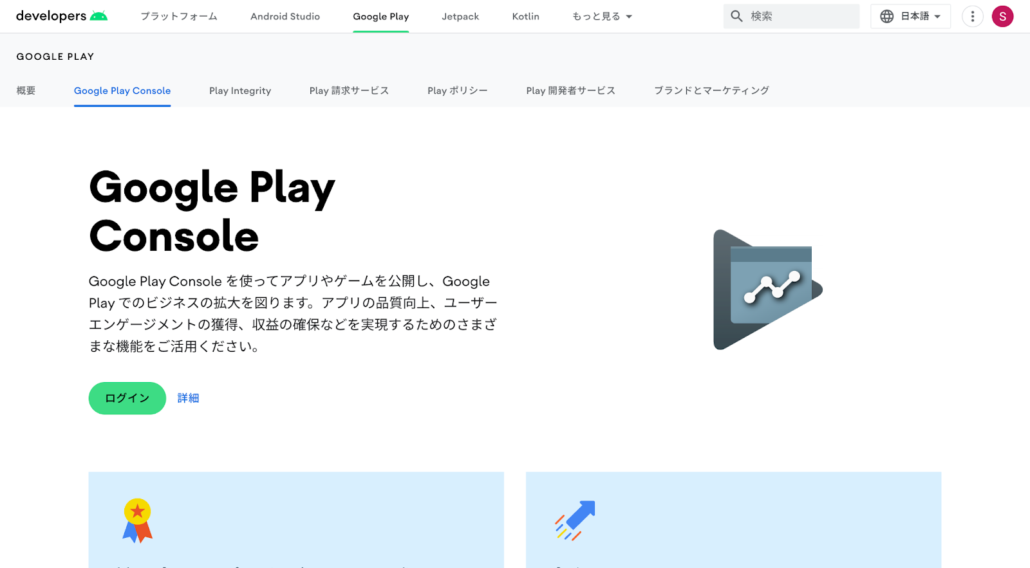
アカウントの種類の選択
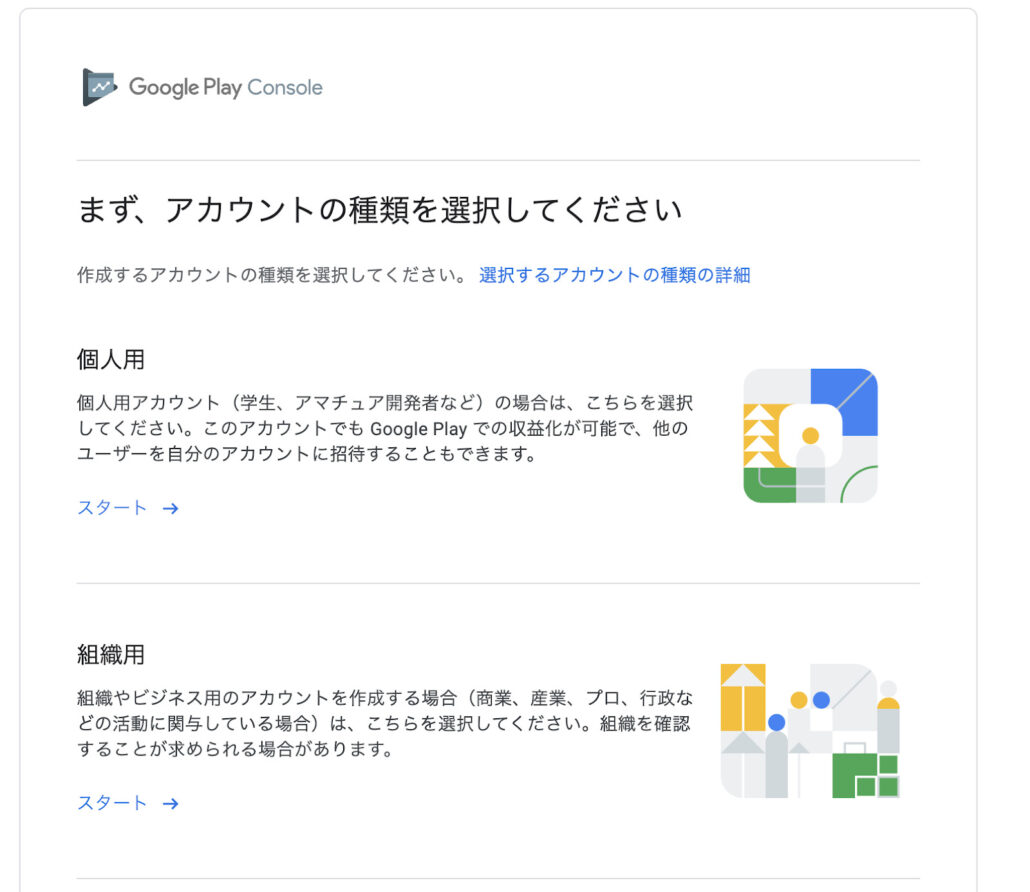
今回は法人向けに説明しているので今回は組織用のスタートを選択してください。
個人でアプリを公開する場合は個人用を選択してください。
組織の情報を入力
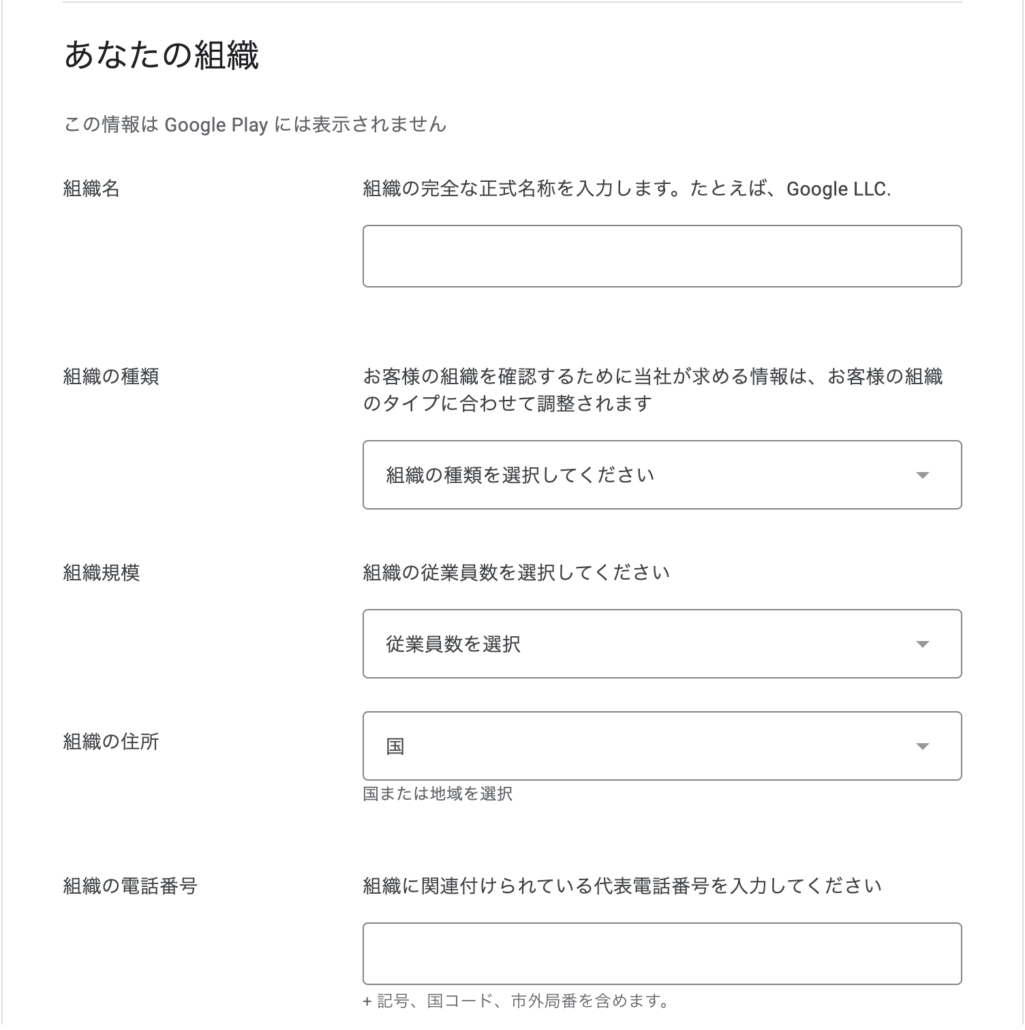
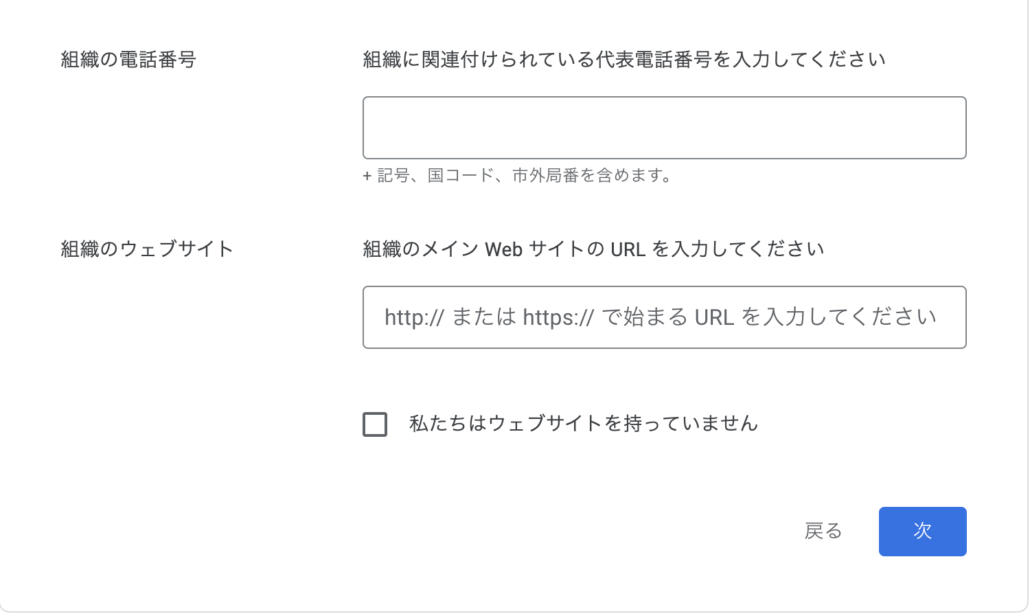
スタートを押すとまず初めに会社の情報を尋ねられるので、必要な情報を入力してください。上記の情報はどれか一つでも空白であると次へ進めないので全て埋めるようお願いいたします。
注意する点としては、組織の電話番号には国コードが必要になります。日本の場合頭に+81をつけた番号を記入してください。
例)090-1234-5678の場合 => +8190-1234-5678 +81を入れて頭の0を取り除く
組織のウェブサイトについては、自社のHPサイトがない場合「私たちはウェブサイトを持っていません」にチェックするとSNSのURLでも可能なため、いずれかを記入してください。
あなたの情報を入力
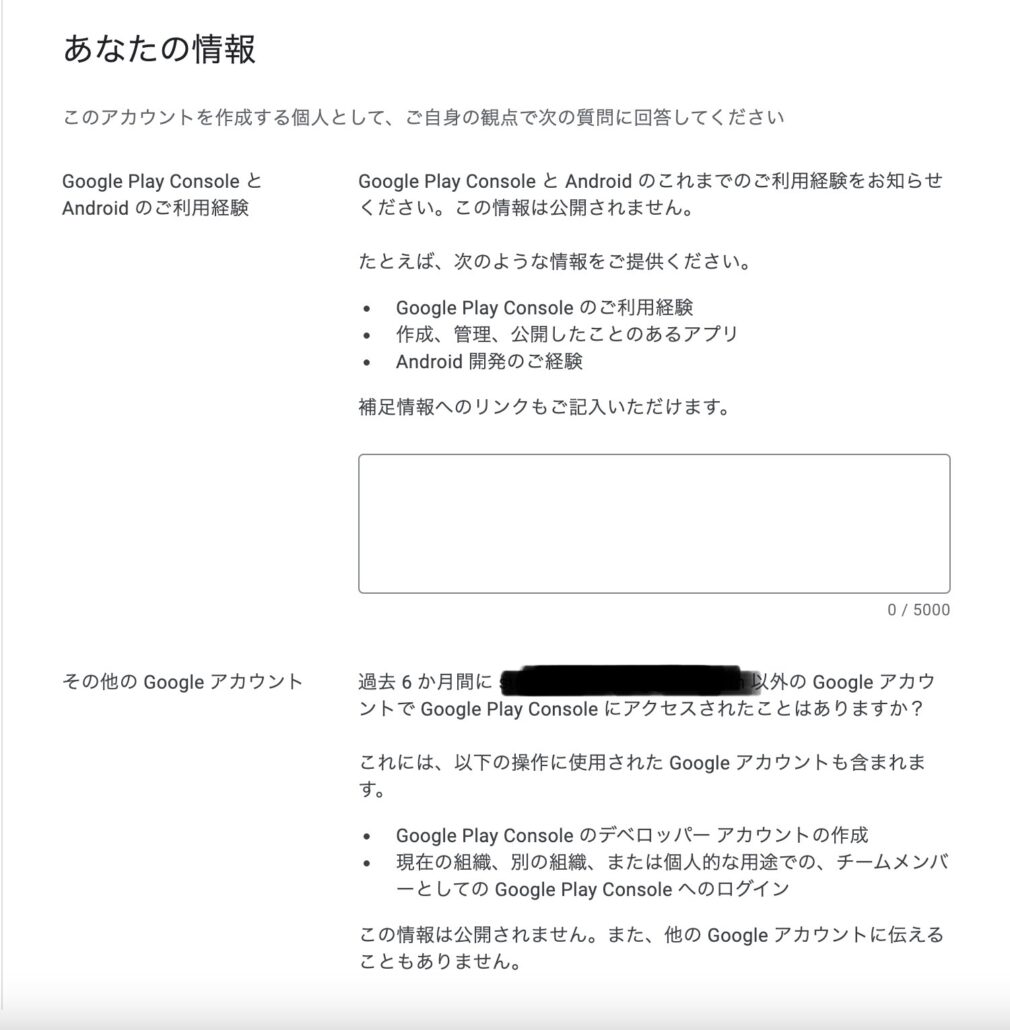
組織の情報を入力して次へを押下するとあなたの情報を入力してくださいとあるので質問に答えてください。こちらも空白で次へを押すとエラーになるので全て埋めるようにお願いいたします。
ディベロッパーアカウント
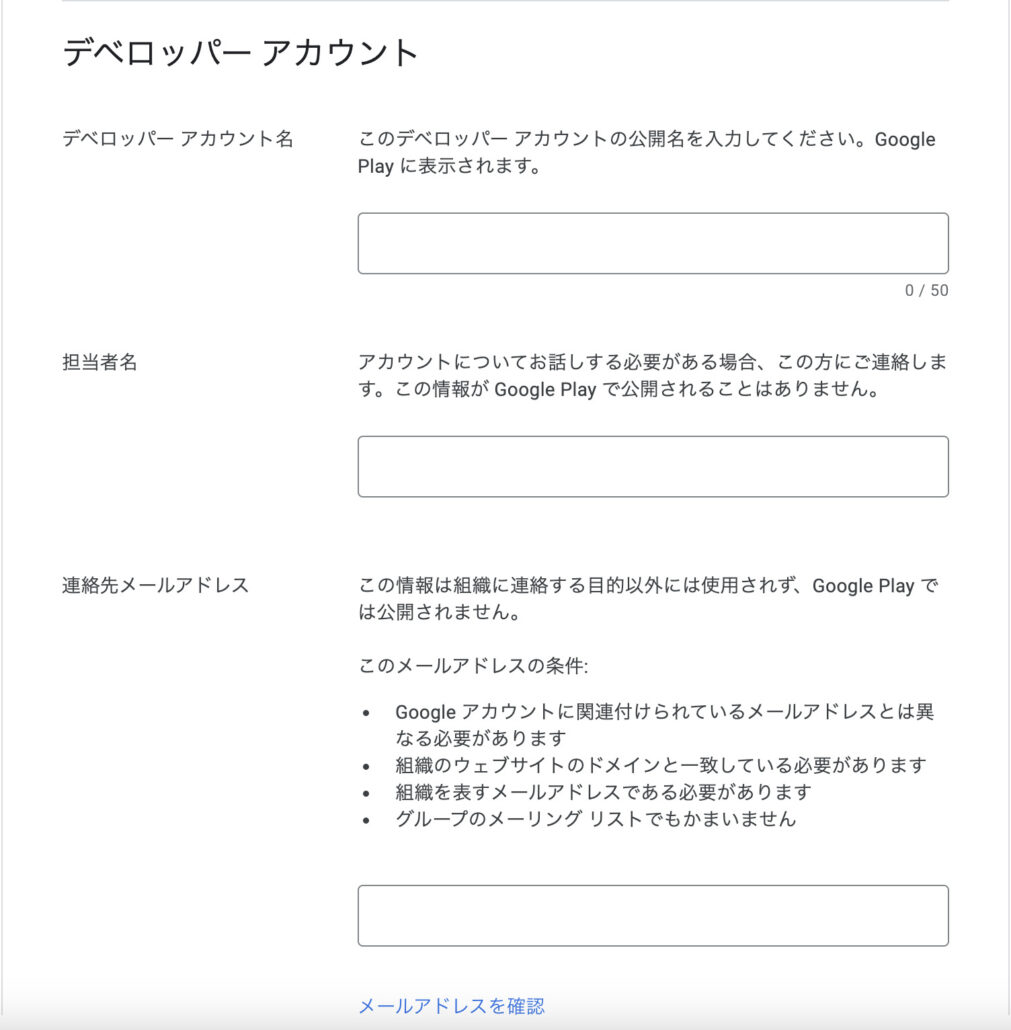
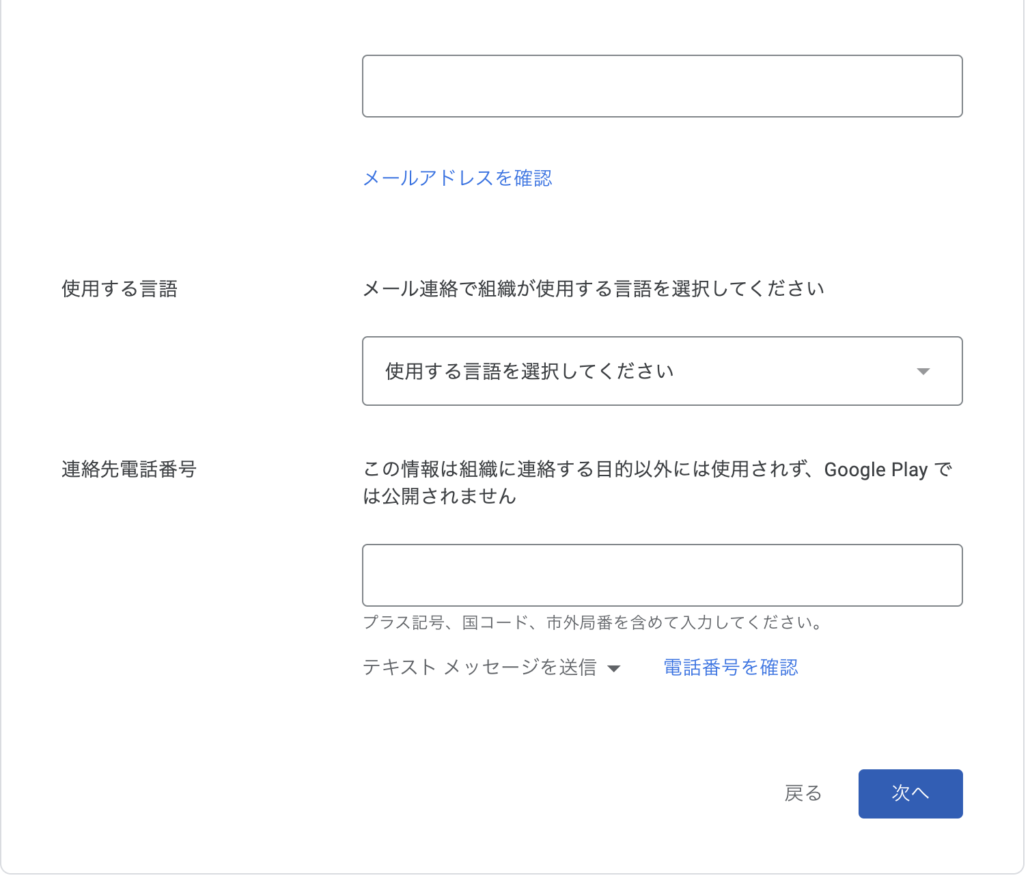
あなたの情報を入力して次へを押下するとディベロッパーアカウントの情報を入力するページへ移るので入力してください。
こちらのページでは注意する箇所が2点あります。
1点目が連絡先メールアドレスです。
メールアドレスを入力した後にメールアドレスを確認を押下してください。
2点目が連絡先電話番号です。
こちらは組織の情報を入力と同様にに日本だと+81から始まる国コードを入れた電話番号を入力してください。入力後電話番号を確認を押下するとテキストメッセージが送信されるので表示された数字を入力すると次へ進めるようになります。
アプリ

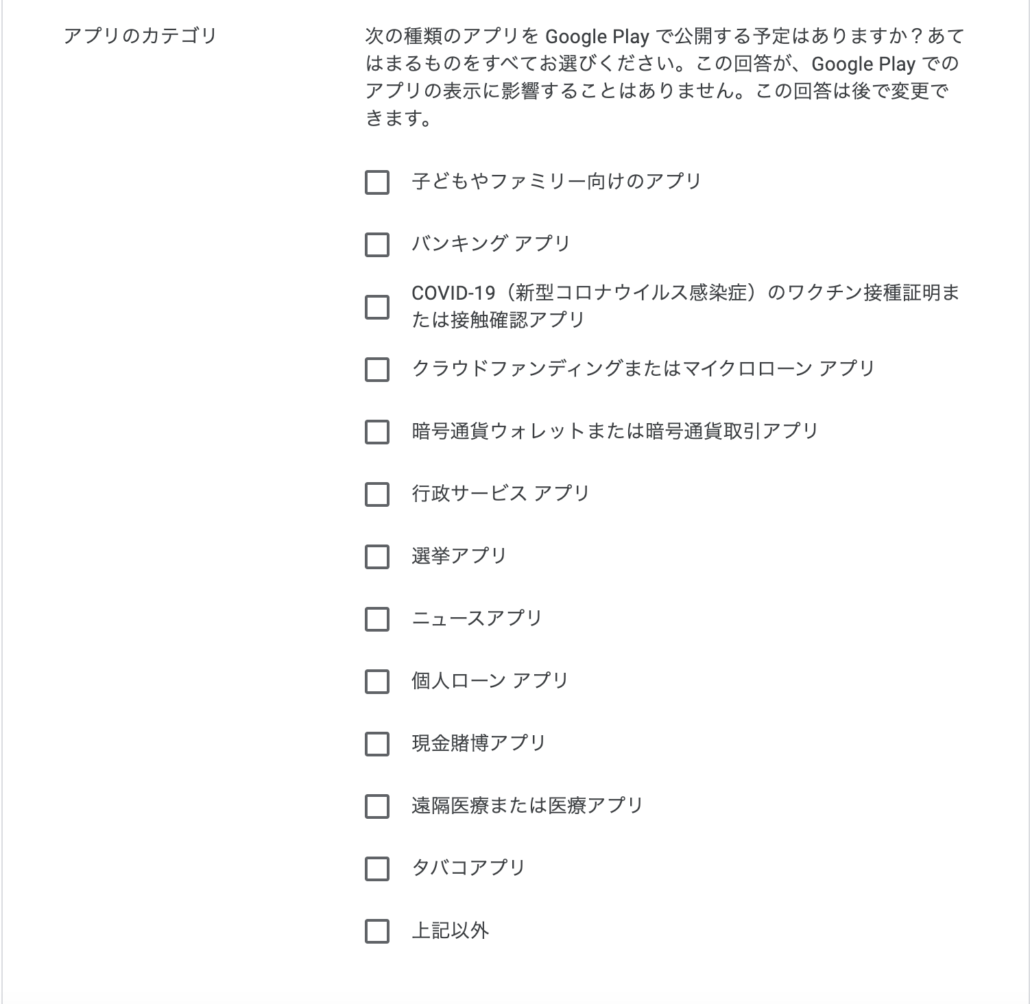
ディベロッパーアカウントの内容を入力して次へを押下するとアプリについて質問されるので該当するものを選ぶようにしてください。
こちらのページでは特に注意することはなかったので完了したら次へを押下してください。
利用規約
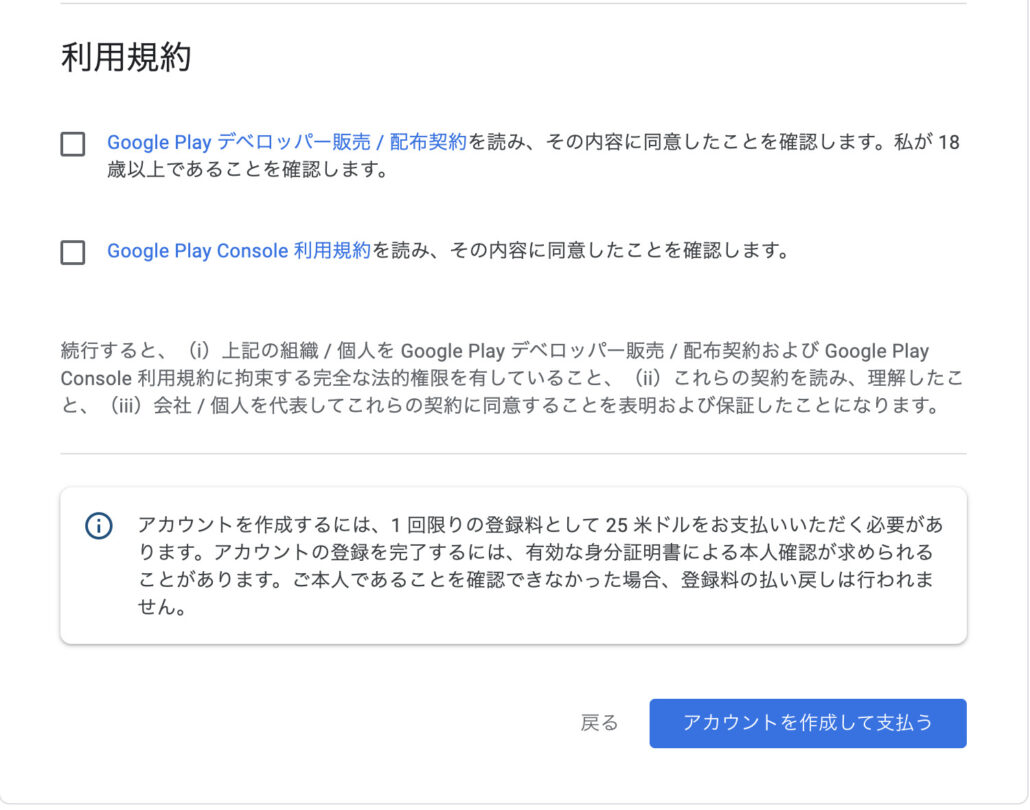
最後は利用規約のページです。こちらは利用規約を読んだうえでチェックを押下して「アカウントを作成して支払う」へ遷移してください。
本人確認
購入が完了して「Play Console」へ移動すると本人確認を求められるので、本人とわかるものを用意して本人確認を行なってください。
まとめ
Google Play Developerアカウントは、Androidのアプリを公開するうえで必要となるものです。アプリを公開しようと考えている方は認証に少し時間がかかるので、早めに登録をしておくと安心です。
また、iOSアプリを公開するには、Apple Developer Program への登録が必要となります。法人でApple Developer Programに登録する方法は、こちらの記事をご覧ください。
【2021年版+画像15枚】法人でApple Developer Programに登録する手順










